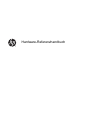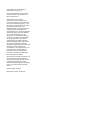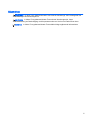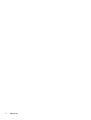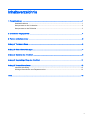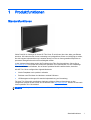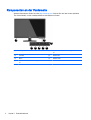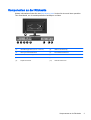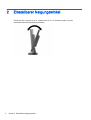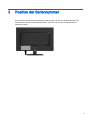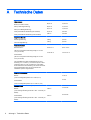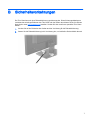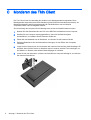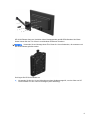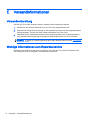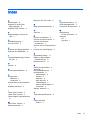HP t310 All-in-One Zero Client Referenzhandbuch
- Typ
- Referenzhandbuch

Hardware-Referenzhandbuch

© Copyright 2014 Hewlett-Packard
Development Company, L.P.
Microsoft und Windows sind in den USA
und/oder anderen Ländern Marken der
Microsoft Corporation.
Hewlett-Packard („HP“) haftet –
ausgenommen für die Verletzung des
Lebens, des Körpers, der Gesundheit oder
nach dem Produkthaftungsgesetz – nicht
für Schäden, die fahrlässig von HP, einem
gesetzlichen Vertreter oder einem
Erfüllungsgehilfen verursacht wurden. Die
Haftung für grobe Fahrlässigkeit und
Vorsatz bleibt hiervon unberührt. Inhaltliche
Änderungen dieses Dokuments behalten
wir uns ohne Ankündigung vor. Die
Informationen in dieser Veröffentlichung
werden ohne Gewähr für ihre Richtigkeit
zur Verfügung gestellt. Insbesondere
enthalten diese Informationen keinerlei
zugesicherte Eigenschaften. Alle sich aus
der Verwendung dieser Informationen
ergebenden Risiken trägt der Benutzer. Die
Garantien für HP Produkte werden
ausschließlich in der entsprechenden, zum
Produkt gehörigen Garantieerklärung
beschrieben. Aus dem vorliegenden
Dokument sind keine weiter reichenden
Garantieansprüche abzuleiten.
Dieses Dokument enthält Informationen, die
durch das Urheberrecht geschützt sind.
Kein Teil dieses Dokuments darf ohne die
schriftliche Einwilligung der Hewlett-
Packard Company fotokopiert, vervielfältigt
oder in eine andere Sprache übersetzt
werden.
Zweite Ausgabe: Juli 2014
Dokumentennummer: 764347-042

Allgemeines
VORSICHT! In dieser Form gekennzeichneter Text weist auf Verletzungs- oder Lebensgefahr bei
Nichtbefolgen der Anweisungen hin.
ACHTUNG: In dieser Form gekennzeichneter Text weist auf Anweisungen hin, deren
Nichtbeachtung zur Beschädigung von Komponenten oder zum Verlust von Daten führen kann.
HINWEIS: In dieser Form gekennzeichneter Text enthält wichtige ergänzende Informationen.
iii

iv Allgemeines

Inhaltsverzeichnis
1 Produktfunktionen ............................................................................................................................................. 1
Standardfunktionen .............................................................................................................................. 1
Komponenten an der Vorderseite ........................................................................................................ 2
Komponenten an der Rückseite ........................................................................................................... 3
2 Einstellbarer Neigungswinkel ............................................................................................................................ 4
3 Position der Seriennummer .............................................................................................................................. 5
Anhang A Technische Daten ............................................................................................................................... 6
Anhang B Sicherheitsvorkehrungen .................................................................................................................... 7
Anhang C Montieren des Thin Client ................................................................................................................... 8
Anhang D Regelmäßige Pflege des Thin Client ................................................................................................ 11
Anhang E Versandinformationen ....................................................................................................................... 12
Versandvorbereitung .......................................................................................................................... 12
Wichtige Informationen zum Reparaturservice .................................................................................. 12
Index ................................................................................................................................................................... 13
v

vi

1 Produktfunktionen
Standardfunktionen
Vielen Dank für Ihr Vertrauen in diesen HP Thin Client. Er wird Ihnen über viele Jahre gute Dienste
erweisen. Wir haben das Ziel, Ihnen hochwertige und preisgekrönte Clients zur Verfügung zu stellen,
die sich bequem implementieren und verwalten lassen und die von Ihnen gestellten Ansprüche an
sparsamen Energieverbrauch und Zuverlässigkeit erfüllen.
In den nächsten Abschnitten werden die Funktionen des Thin Client beschrieben. Gehen Sie zu
http://www.hp.com und suchen Sie nach Ihrem speziellen Thin Client-Modell, um eine vollständige
Liste der Hardware und Software, die auf einem speziellen Modell installiert wurde, abzurufen.
Alle HP Thin Clients verfügen über folgende Merkmale:
●
Weder Festplatten noch optische Laufwerke
●
Zeitdauer zum Einrichten der Hardware: maximal 5 Minuten
●
HP Management-Lösungen für zentrale Implementierung und Verwaltung
Für Ihren Thin Client sind verschiedene Optionen verfügbar. Weitere Informationen zu den
verfügbaren Optionen finden Sie auf der HP Website unter
http://www.hp.com. Suchen Sie dort nach
Ihrem speziellen Thin Client-Modell.
HINWEIS: Ihr Computermodell kann sich vom Modell in den folgenden Abbildungen unterscheiden.
Standardfunktionen 1

Komponenten an der Vorderseite
Weitere Informationen finden Sie unter http://www.hp.com. Suchen Sie dort nach Ihrem speziellen
Thin Client-Modell, um die modellspezifischen QuickSpecs zu finden.
(1) Lautsprecher (5) Leiser, wenn die Bildschirmanzeige nicht sichtbar
ist
(2) Auto/Exit (6) Netzschalter
(3) Menü (7) Betriebs-LED
(4) Lauter, wenn die Bildschirmanzeige nicht sichtbar
ist
2 Kapitel 1 Produktfunktionen

Komponenten an der Rückseite
Weitere Informationen finden Sie unter http://www.hp.com. Suchen Sie dort nach Ihrem speziellen
Thin Client-Modell, um die modellspezifischen QuickSpecs zu finden.
(1) VESA-Montagepunkte (100 mm x 100 mm) (6) USB 2.0-Anschlüsse (4)
(2) Öffnung für Sicherheitsschloss (7) RJ-45-Ethernet-Anschluss
(3) USB 2.0-Anschlüsse (2) (8) DVI-I-out PORT
(4) Mikrofonanschluss (9) VGA-in PORT
(5) Kopfhöreranschluss (10) Gleichstromanschluss
Komponenten an der Rückseite 3

2 Einstellbarer Neigungswinkel
Sie können den Computer bis zu 5° vorwärts oder bis zu 15° rückwärts neigen, um einen
komfortablen Betrachtungswinkel einzustellen.
4 Kapitel 2 Einstellbarer Neigungswinkel

3 Position der Seriennummer
Der Thin Client verfügt über eine eindeutige Seriennummer, die sich auf der Rückseite des Thin
Client befindet. Halten Sie diese Nummer bereit, wenn Sie sich mit dem HP Kundendienst in
Verbindung setzen.
5

A Technische Daten
Abmessungen
Breite (von Seite zu Seite)
Höhe (mit Montagehalterung)
Höhe (ohne Montagehalterung)
Tiefe (Vorderseite bis Rückseite) (mit Standfuß)
Tiefe (Vorderseite bis Rückseite) (ohne Standfuß)
55,68 cm
39,95 cm
33,97 cm
16,38 cm
5,65 cm
21,92 Zoll
15,73 Zoll
13,37 Zoll
6,45 Zoll
2,22 Zoll
Ungefähres Gewicht
Mit Montagehalterung
Ohne Montagehalterung
3,99 kg
3,67 kg
8,78 lbs
8,07 lbs
Temperaturbereich*
Betriebsmodus**
(die max. Temperaturschwankung beträgt 10 °C oder
18 °F pro Stunde)
Außer Betrieb
(die max. Temperaturschwankung beträgt 20 °C oder
36 °F pro Stunde)
10 bis 40 °C
-30 bis 60 °C
50 bis 104 °F
-22 bis 140 °F
*Die Spezifikationen gelten für Meereshöhe mit einer
Änderung von 1 °C/300 m (1,8 °F/1000 Fuß) bis zu einer
maximalen Höhe von 3 km (10.000 Fuß), ohne direkte,
kontinuierliche Sonneneinstrahlung. Der obere Grenzwert
wird möglicherweise durch die Art und Anzahl der
installierten Optionen eingeschränkt.
Relative Luftfeuchtigkeit (nicht kondensierend)
Betrieb
(max. Feuchtkugeltemperatur 28 °C oder 84,2 °F)
Außer Betrieb
(max. Feuchtkugeltemperatur 38,7 °C oder 101,6 °F)
10–90 %
5–95 %
Maximale Höhe (ohne Druckausgleich)
Betrieb
(max. zulässige Änderungsrate 457 m bzw. 1.500 Fuß pro
Minute)
Außer Betrieb
(max. zulässige Änderungsrate 457 m bzw. 1.500 Fuß pro
Minute)
3.048 m
9.144 m
10.000 Fuß
30.000 Fuß
6 Anhang A Technische Daten

B Sicherheitsvorkehrungen
Der Thin Client kann mit einer Diebstahlsicherung gesichert werden. Diese Sicherungskabelsperre
verhindert das unbefugte Entfernen des Thin Client und das Öffnen des sicheren Fachs. Sie können
diese Option unter
http://www.hp.com bestellen. Suchen Sie dort nach Ihrem speziellen Thin Client-
Modell.
1. Suchen Sie auf der Rückseite des Geräts nach der Vorrichtung für die Diebstahlsicherung.
2. Setzen Sie die Diebstahlsicherung in die Vorrichtung ein, und schließen Sie das Kabel dann ab.
7

C Montieren des Thin Client
Der Thin Client ist auf der Unterseite des Geräts mit vier Montagepunkten ausgestattet. Diese
Montagepunkte entsprechen dem VESA-Standard (Video Electronics Standards Association), der
Montageschnittstellen gemäß Industriestandard für Flachbildschirme wie zum Beispiel
Computermonitore und Fernsehgeräte definiert.
Zur Vorbereitung des Computers für die Montage muss zuerst der Standfuß entfernt werden.
1. Nehmen Sie alle Wechselmedien wie CDs oder USB-Flash-Laufwerke aus dem Computer.
2. Schalten Sie den Computer ordnungsgemäß aus, indem Sie das Betriebssystem
herunterfahren, und schalten Sie alle externen Geräte aus.
3. Ziehen Sie das Netzkabel aus der Steckdose, und trennen Sie alle externen Geräte.
4. Entfernen/Deaktivieren Sie alle Sicherheitsvorrichtungen, die das Öffnen des Computers
verhindern.
5. Legen Sie den Computer mit der Vorderseite nach unten auf eine weiche, flache Unterlage. HP
empfiehlt, dass Sie eine Decke, ein Handtuch oder ein anderes, weiches Tuch unterlegen, um
den Monitor vor Kratzern oder anderen Beschädigungen zu schützen.
6. Lösen Sie die drei Schrauben, mit denen der Standfuß am Computer befestigt ist, und nehmen
Sie dann den Standfuß ab.
8 Anhang C Montieren des Thin Client

HP Quick Release dient zum Verbinden dieser Montagepunkte gemäß VESA-Standard. Auf diese
Weise können Sie den Thin Client in verschiedenen Positionen montieren.
HINWEIS: Verwenden Sie zur Montage eines Thin Client die 10-mm-Schrauben, die zusammen mit
HP Quick Release geliefert werden.
So bringen Sie HP Quick Release an:
1. Verwenden Sie die vier 10-mm-Schrauben aus dem Gerätemontage-Kit, um eine Seite von HP
Quick Release am Thin Client zu befestigen (siehe Abbildung).
9

2. Verwenden Sie die vier weiteren Schrauben aus dem Gerätemontage-Kit, um die andere Seite
von HP Quick Release an dem Gerät zu befestigen, an dem der Thin Client montiert wird.
Achten Sie darauf, dass der Freigabehebel am HP Quick Release nach oben zeigt.
3. Schieben Sie die Seite des Montagegeräts, das mit dem Thin Client verbunden ist, über die
andere Seite des Montagegeräts an dem Gerät oder der Wand, an dem (der) der Thin Client
montiert werden soll. Ein hörbares Einrasten weist auf eine feste Verbindung hin.
HINWEIS: Direkt nach dem Anschließen rastet HP Quick Release automatisch ein. Sie müssen nur
den Freigabehebel auf eine Seite schieben, um den Thin Client zu entfernen.
ACHTUNG: Damit HP Quick Release korrekt funktioniert und alle Komponenten sicher verbunden
sind, müssen sowohl der Freigabehebel auf der einen Seite des Montagegeräts als auch die
abgerundete Öffnung auf der anderen Seite nach oben zeigen.
10 Anhang C Montieren des Thin Client

D Regelmäßige Pflege des Thin Client
Stellen Sie anhand der folgenden Informationen die korrekte Pflege Ihres Thin Client sicher:
●
Schützen Sie den Computer vor Feuchtigkeit, direkter Sonneneinstrahlung sowie vor extremen
Temperaturen.
●
Stellen Sie den Computer auf einer stabilen, ebenen Fläche auf. Lassen Sie an allen Seiten des
Computers und des Monitors, an denen sich Lüftungsschlitze befinden, ungefähr 10 cm
Abstand, damit für eine ausreichende Luftzirkulation gesorgt ist.
●
Stellen Sie sicher, dass Luft in den Computer eintreten und dort zirkulieren kann. Blockieren Sie
keine Lüftungsschlitze und Lufteinlasslöcher.
●
Betreiben Sie den Computer auf keinen Fall ohne die Seitenabdeckung.
●
Stellen Sie Computer nicht so nah nebeneinander, dass sie der gegenseitigen Umluft oder
vorgeheizten Luft ausgesetzt sind.
●
Wird der Computer in einem separaten Gehäuse betrieben, muss für eine ausreichende
Luftzirkulation im Gehäuse gesorgt werden. Des Weiteren gelten die oben aufgeführten
Hinweise.
●
Schützen Sie den Computer und die Tastatur vor Flüssigkeiten.
●
Verdecken Sie die Lüftungsschlitze des Monitors nicht mit Gegenständen oder Tüchern usw.
●
Installieren oder aktivieren Sie die Energiesparfunktionen des Betriebssystems oder anderer
Software, wie z. B. Standby.
●
Beim Reinigen des Computers schalten Sie den Computer aus und trennen Sie das Netzkabel,
bevor Sie einen der folgenden Schritte durchführen:
◦
Wischen Sie das Computer-Gehäuse mit einem weichen, feuchten Tuch ab. Verwenden
Sie keine Reinigungsprodukte, um die Oberfläche nicht zu beschädigen.
◦
Verwenden Sie keine Reinigungsmittel mit mineralölbasischen Inhaltsstoffen wie Benzol,
Verdünnern und flüchtigen Stoffen, um den Monitor oder das Gehäuse zu reinigen. Diese
Chemikalien können zu Schäden am Computer führen.
◦
Wischen Sie den Monitor mit einem weichen, sauberen, antistatischen Tuch ab.
Verwenden Sie zur Beseitigung hartnäckigerer Verschmutzungen ein 1:1-Gemisch aus
Wasser und Isopropylalkohol. Sprühen Sie das Reinigungsmittel auf ein Tuch, und wischen
Sie die Bildschirmoberfläche mit dem feuchten Tuch ab. Sprühen Sie das Reinigungsmittel
niemals direkt auf die Bildschirmoberfläche. Es kann hinter die Blende laufen und die
Elektronik beschädigen.
◦
Reinigen Sie gelegentlich die Lüftungsschlitze an der Seite des Computers. Fusseln, Staub
und andere Fremdartikel können die Lüftungsschlitze blockieren und somit die
Luftzirkulation behindern.
11

E Versandinformationen
Versandvorbereitung
Falls Sie den Thin Client versenden müssen, beachten Sie die folgenden Hinweise:
1. Schalten Sie alle externen Geräte aus, die am Thin Client angeschlossen sind.
2. Unterbrechen Sie die Stromversorgung zu den Systemkomponenten und den angeschlossenen
Peripheriegeräten. Trennen Sie diese Geräte anschließend vom Thin Client.
3. Verpacken Sie die Systemkomponenten und die Peripheriegeräte in ihrer Originalverpackung
oder einer ähnlichen Verpackung mit genügend Verpackungsmaterial, um sie zu schützen.
HINWEIS: Angaben zu Umgebungsbedingungen (außer Betrieb) finden Sie unter „Technische
Daten“ auf Seite 6.
Wichtige Informationen zum Reparaturservice
Entfernen Sie auf jeden Fall alle externen Optionen, bevor Sie den Thin Client zur Reparatur oder
zum Austausch an HP zurückgeben, und bewahren Sie diese auf.
12 Anhang E Versandinformationen

Index
A
Abmessungen 6
Angaben zur Höhe (über
Meeresspiegel) 6
Auto/Exit-Taste, Position 2
B
Betriebsanzeige, Position der
LED 3
D
Diebstahlsicherung 7
DVI-I-out PORT 3
E
Einstellen des Neigungswinkels 4
Entfernen des Standfußes 8
F
Flash-Aktivitätsanzeige, Position
der LED 2
G
Gewicht 6
H
Hardwarespezifikationen 6
K
Komponenten
Rückseite 3
Vorderseite 2
Komponenten an der Rückseite
3
Kopfhöreranschluss 3
L
Lauter-Taste, Position 2
Leiser-Taste, Position 2
Luftfeuchtigkeit (Spezifikationen)
6
M
Menü-Taste, Position 2
Mikrofonanschluss 3
Montieren des Thin Client 8
N
Neigungswinkeleinstellung 4
O
Optionen 1
P
Position der Netztaste 2
Position der Seriennummer 5
Position des Ethernet-
Anschlusses 3
Position des RJ-45-Anschlusses
3
Position des VGA-Eingangs 3
R
Regelmäßige Pflege 11
Relative Luftfeuchtigkeit
(Spezifikationen) 6
Reparaturservice 12
S
Schlitz für Kabelschloss 3
Sicherheit 7
Sicherheitskabelsperre 7
Spezifikationen 6
Abmessungen 6
Gewicht 6
Hardware 6
Höhe über NN 6
Luftfeuchtigkeit 6
relative Luftfeuchtigkeit 6
Temperatur 6
Ständer, entfernen 8
T
Temperaturspezifikationen 6
U
USB-Anschlüsse
Position 3
V
Versandvorbereitung 12
VESA-Montagepunkte 3
Vorderseite, Komponenten 2
W
Warnhinweise
HP Quick Release 10
Websites
HP 1
Optionen 1
Index 13
-
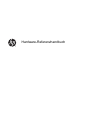 1
1
-
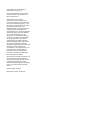 2
2
-
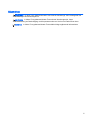 3
3
-
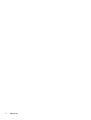 4
4
-
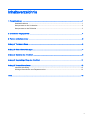 5
5
-
 6
6
-
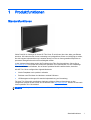 7
7
-
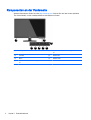 8
8
-
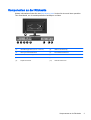 9
9
-
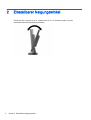 10
10
-
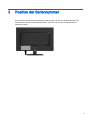 11
11
-
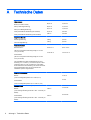 12
12
-
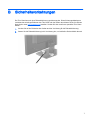 13
13
-
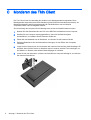 14
14
-
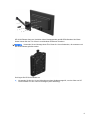 15
15
-
 16
16
-
 17
17
-
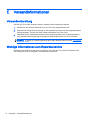 18
18
-
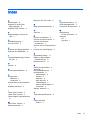 19
19
HP t310 All-in-One Zero Client Referenzhandbuch
- Typ
- Referenzhandbuch
Verwandte Artikel
-
HP t520 Flexible Thin Client Referenzhandbuch
-
HP t620 PLUS Flexible Thin Client Referenzhandbuch
-
HP t420 Thin Client Referenzhandbuch
-
HP t730 Thin Client Referenzhandbuch
-
HP t610 PLUS Flexible Thin Client Referenzhandbuch
-
HP t310 G2 Zero Client Referenzhandbuch
-
HP t5335z Smart Client Referenzhandbuch
-
HP t5325 Thin Client Referenzhandbuch
-
HP t5565 Thin Client Referenzhandbuch
-
HP Thin Client t5545 Referenzhandbuch